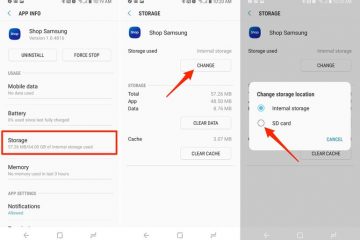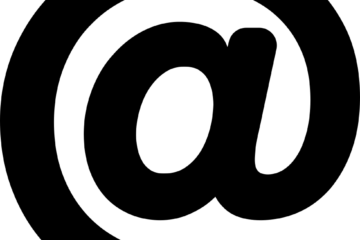Huawei akıllı telefonu, çok sayıda sadık kullanıcıya sahip en çok satan telefonlardan biridir. Huawei telefonları kullanılırken, bazı kullanıcılar oyun kazanımlarını, farklı telefon temalarını veya karşılaştıkları sorunları paylaşmak için ekranı yakalamak isteyebilir. Bu nedenle, Huawei ekran görüntüsü alma işlemi yapmak istiyorlar ancak bunların çoğunun nasıl yapılacağı hakkında hiçbir fikri yok. Bu kullanıcılara yardımcı olması için, aşağıda önerilen üç çözüm yöntemi önerilir.
Huawei ekran görüntüsü alma işlemi için kullanılabilecek yöntemleri yazımızda anlattık. Siz de bu yöntemlerle ekran görüntülerini kaydedebilirsiniz.
Huawei Ekran Görüntüsü Alma İşlemi
1. Yöntem : Ekran Görüntüsü Tuşlarını Kullanarak

Temel yöntem – Güç düğmesine ve Ses kısma düğmesine basma
Çoğu Android telefonu gibi “Güç” düğmesine ve “Ses seviyesini düşürme” düğmesine aynı anda basarak ekran görüntüsü almak çok kolaydır. Ekran görüntüsü başarıyla yüklendikten sonra, minik resmi durum çubuğunda gösterilecektir. Huawei’de ekran görüntüsü almak için bu şekilde faydalanabilir ve cep telefonunuzda gerçekleştireceğiniz herhangi bir sahneyi galerinize kaydedebilirsiniz.
2. Yöntem: Apowersoft Phone Manager ile Huawei Ekran Görüntüsü Alma
Apowersoft Phone Manager, Android ve iOS ile uyumlu olağanüstü bir araçtır. Telefon verilerini senkronize etmenizi, yedeklemenizi ve geri yüklemenizi sağlar. Bu arada telefon ekranını bilgisayarda görüntüleyebilir, ekran görüntüsünü yakalamak için ekran görüntüsü işlevini kullanabilirsiniz. Huawei ekranını ekran görüntüsü için aşağıdaki adımları takip edin.
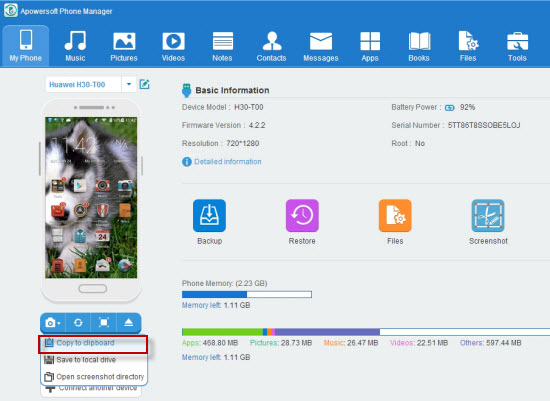
Bu telefon yöneticisini çalıştırdıktan sonra cep telefonunuzu bilgisayara bağlayın.
Bağlantı tamamlandıktan sonra telefon ekranınızın PC ekranında görüntülenmesini görürsünüz.
Cihazınızda ekran görüntüsü almak için kamera simgesini tıklayın, ardından açılır menüden “Panoya kopyala” veya “Yerel sürücüye kaydet” seçeneklerini belirleyin.
Ekran görüntüsünü anında paylaşmak veya düzenlemek isterseniz Free Image Uploader adlı bir web tabanlı uygulama kullanılabilir. Sitesine gidin, daha sonra ekran görüntüsüne göz atın veya resim boşluğuna sürükleyin. Yükledikten sonra, resimleri Facebook, Google+ vb. Gibi sosyal medyaya doğrudan paylaşmanıza olanak tanır. Ayrıca resim, resim bağlantısıyla forumlara ve bloglara gömülebilir. Ayrıca, resimleri düzenlemek için çevrimiçi düzenleme aracını kullanabilirsiniz.
3. Yöntem : Rootlu Yöntem Ekran görüntüsü
Bu yöntem, telefonlarını kullananlar için oldukça yararlıdır. Huawei ekranınızı ekran görüntüsüne kaydetmenize ve JPG veya PNG dosyası olarak kaydetmenize yardımcı olabilir. Buna ek olarak, bu uygulama ekran görüntülerini kırpma, açıklamaya ekleme ve paylaşma işlevlerine sahiptir. İşte bu Huawei ekran yakalama aracını kullanma talimatlarıdır.
Öncelikle, bu uygulamayı Google Play’den indirip telefonunuza yükleyin. İkinci olarak açıp ekran görüntüsü ayarlarını özelleştirin, ekran görüntüsünün çıktı biçimini (PNG veya JPG) ve ekran görüntüsünü gerçekleştirmenin yolunu seçebilirsiniz (telefonu sallayın veya ekran görüntüsü düğmesine dokunun). Son olarak, ekran görüntüsünü yakalamak için cep telefonunuzu sallayın veya Ekran Görüntüsü düğmesine basın. Ekran görüntüsü alındığında, Huawei ekran görüntüsünü kesebileceğiniz, paylaşabileceğiniz, çizebileceğiniz ve kaydedebileceğiniz bir diyalog açılacak.
Bu yazı Huawei telefonlarında ekran görüntüsü almak için 3 yöntem sunuyor. Gördüğünüz gibi, Apowersoft Screenshot’ı kullanmanın ilk çözümü en iyi yoldur çünkü bu uygulama yalnızca ekran görüntüsünü almakla kalmaz, aynı zamanda resmi düzenleyebilir, yükleyebilir ve paylaşabilir. Bir diğer önemli nokta da telefonunuzun root gerektirmemesidir.